Všechny informace, které o tomto důležitém procesu potřebujete
- Proces winvnc.exe vám umožňuje vzdáleně ovládat plochu z jiného počítače.
- Pokud tento proces způsobuje problémy na vašem PC, můžete jej zakázat ve Správci úloh.
- Provedení kontroly malwaru může být také užitečné, pokud proces využívá příliš mnoho zdrojů.
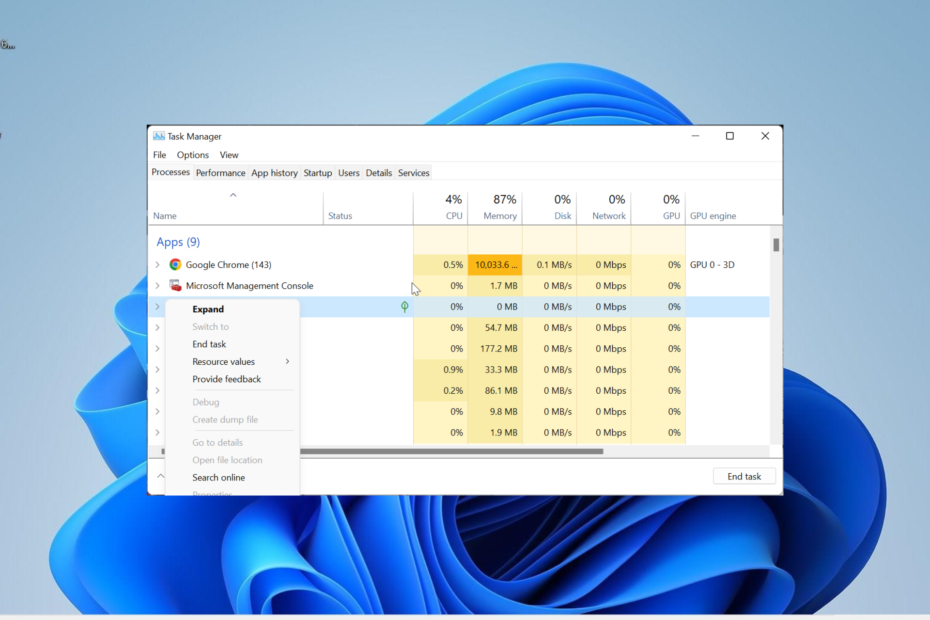
XINSTALUJTE KLIKNUTÍM NA STAŽENÍ SOUBORU
- Stáhněte si Fortect a nainstalujte jej na vašem PC.
- Spusťte proces skenování nástroje hledat poškozené soubory, které jsou zdrojem vašeho problému.
- Klikněte pravým tlačítkem na Spusťte opravu takže nástroj mohl spustit opravný algoritmus.
- Fortect byl stažen uživatelem 0 čtenáři tento měsíc.
Proces winvnc.exe je jinak známý jako Windows VNC Server. Tento proces je zvláště důležitý pro uživatele používat vzdálené servery.
Mnoho uživatelů však neví, co proces dělá, když se objeví ve Správci úloh. V této příručce podrobně popíšeme vše, co potřebujete vědět o procesu a jak jej zastavit.
Jaké je použití WinVNC EXE?
Proces winvnc.exe je výchozí proces systému Windows, který vám to umožňuje ovládat svou plochu na dálku. To lze provést přes síť nebo přes internet.
Tento proces bude aktivní, když používáte jakýkoli software související s VNC. Jedna věc, kterou je třeba poznamenat, je, že tento proces je zcela bezpečný, protože se jedná o systémový soubor.
Nemůžeme však vyloučit, že se za tento proces mohou maskovat viry. Takže s tím můžete občas narazit na nějaké problémy.
Jak mohu rychle zavřít winvnc.exe?
- zmáčkni Okna klíč + X a vyberte Správce úloh.
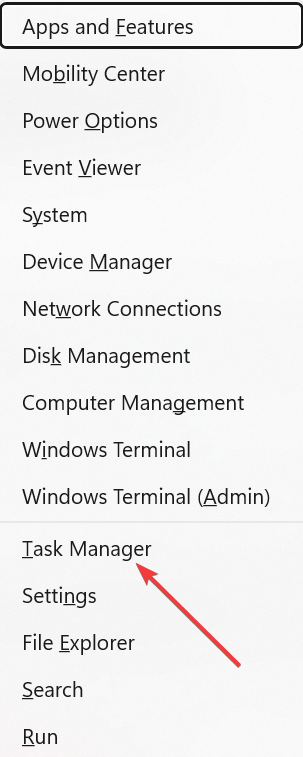
- Klikněte pravým tlačítkem na libovolný winvnc.exe a vyberte Ukončit úkol.
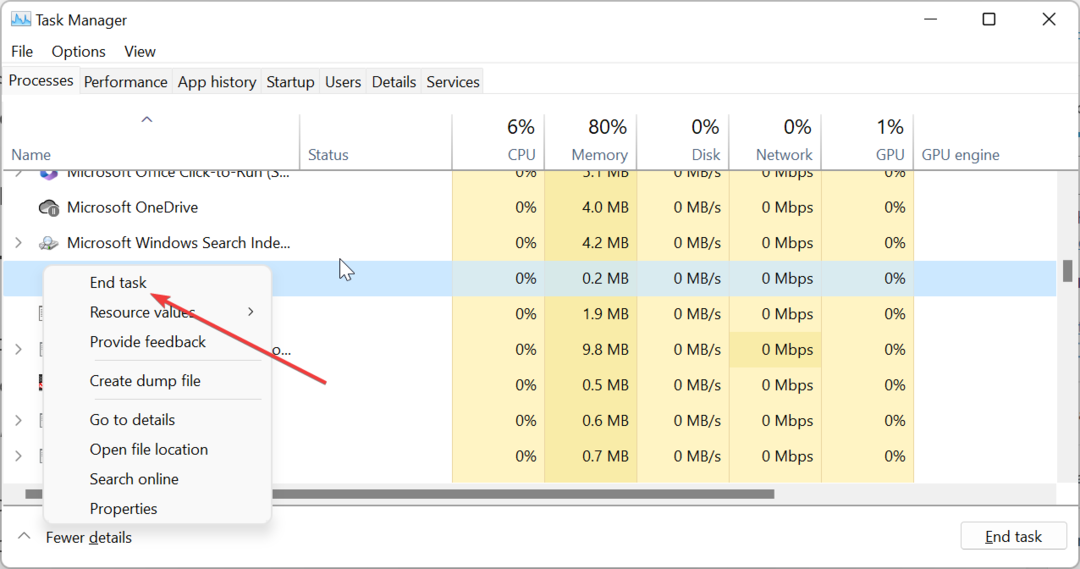
- Nakonec restartujte počítač.
Pokud nepoužíváte žádný software související s VNC nebo proces winvnc.exe registruje vysoké využití procesoru, můžete proces ukončit ve Správci úloh. Pokud máte spuštěno více instancí procesu, nezapomeňte je zavřít.
- Chráněno: Revolucionizujte svá videa: AI odšumování a korekce barev pro ostrý obsah!
- Co je Nxlog.exe a jak opravit jeho vysoké využití CPU?
- Co je Osu.exe a měli byste jej odinstalovat?
- Co je Ouc.exe a měli byste jej odinstalovat?
- Co je mbbservice.exe a měli byste jej odinstalovat?
2. Odinstalujte software spojený s VNC
- zmáčkni Okna klíč + R, typ řízenía klikněte OK.
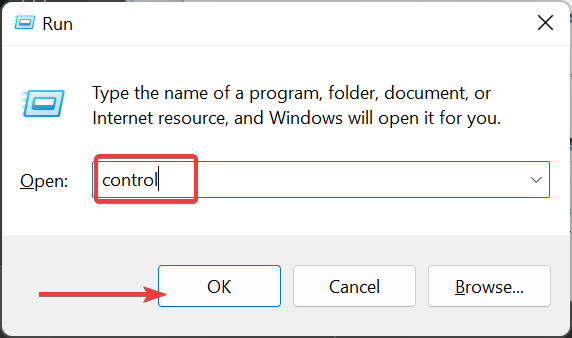
- Klikněte na Odinstalujte program možnost pod Programy.
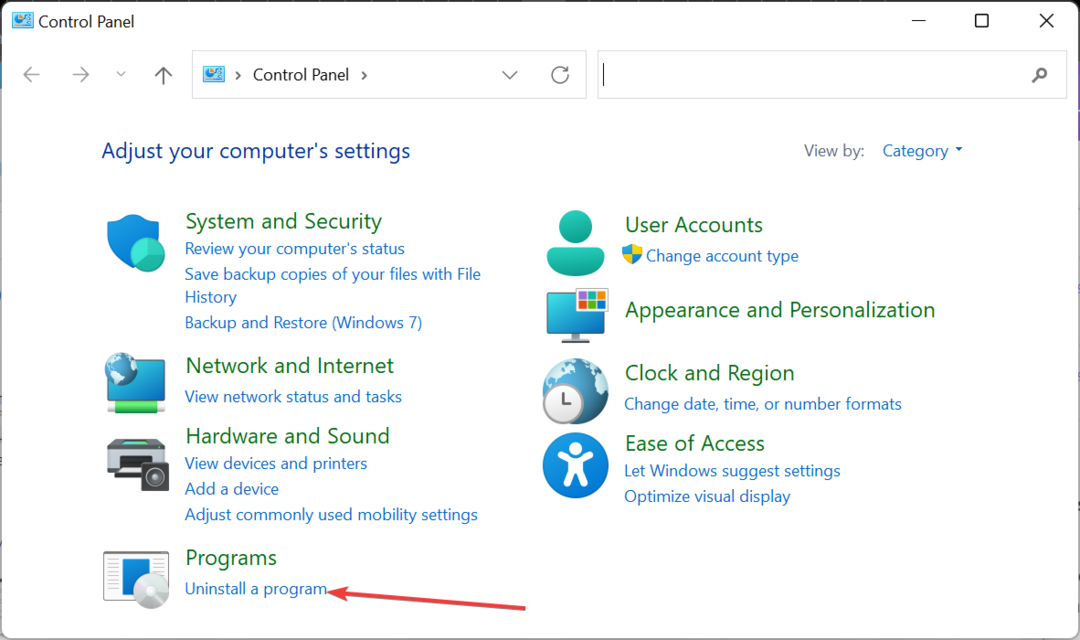
- Nyní klikněte pravým tlačítkem na software související s VNC a vyberte Odinstalovat.
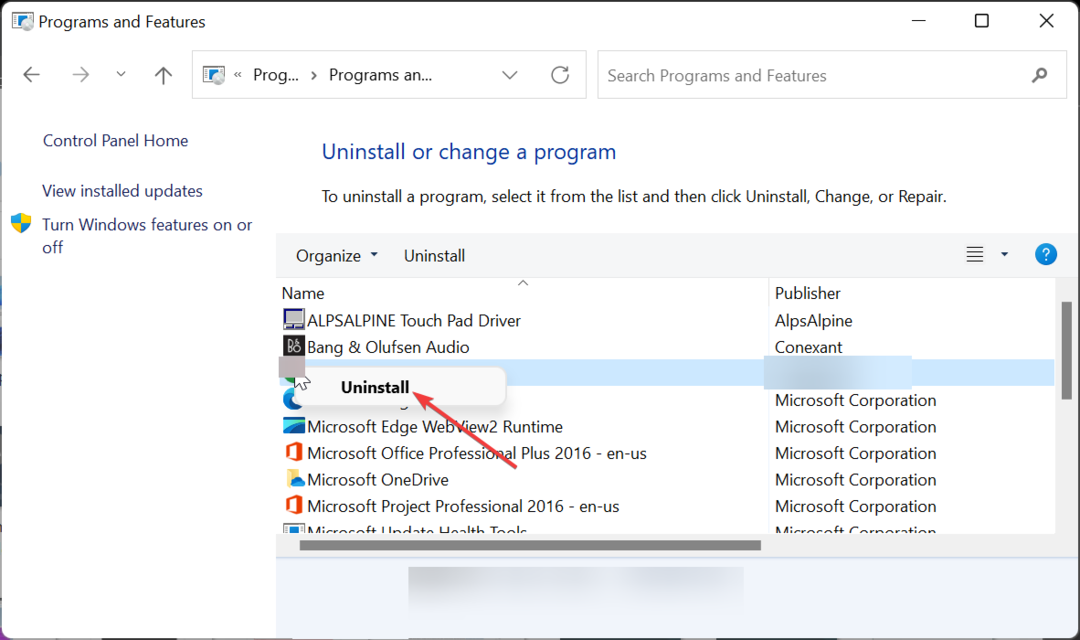
- Dále postupujte podle pokynů na obrazovce a dokončete proces.
Pokud na chvíli nechcete vidět proces winvnc.exe, můžete z počítače odinstalovat jakýkoli software spojený s VNC, jako je UltraVNC. Pokud tento software nepoužíváte, proces by se neměl spustit.
3. Vyhledejte malware
- zmáčkni Okna klíč + S, typ virusa vyberte si Ochrana před viry a hrozbami.
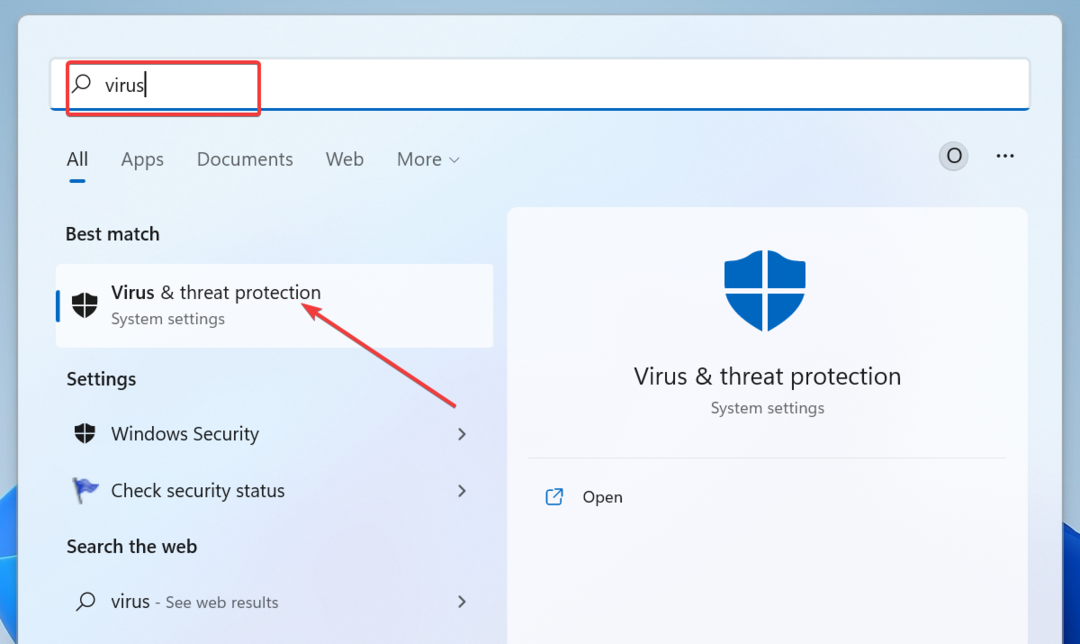
- Klikněte na Možnosti skenování odkaz na další stránce.
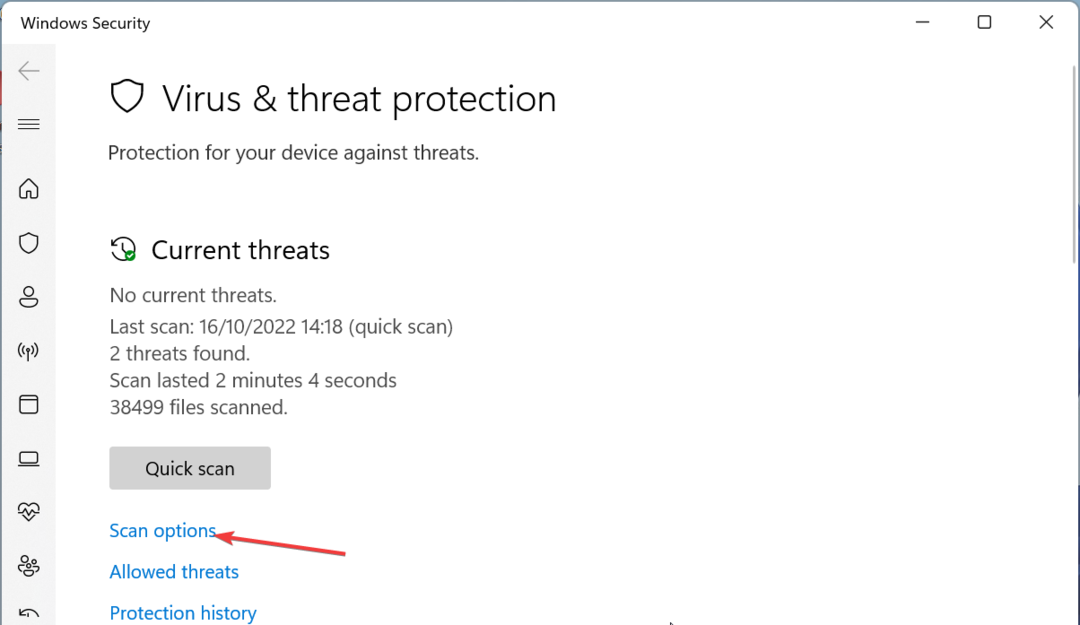
- Nakonec vyberte preferovanou možnost skenování a klikněte na Skenujte nyní knoflík.
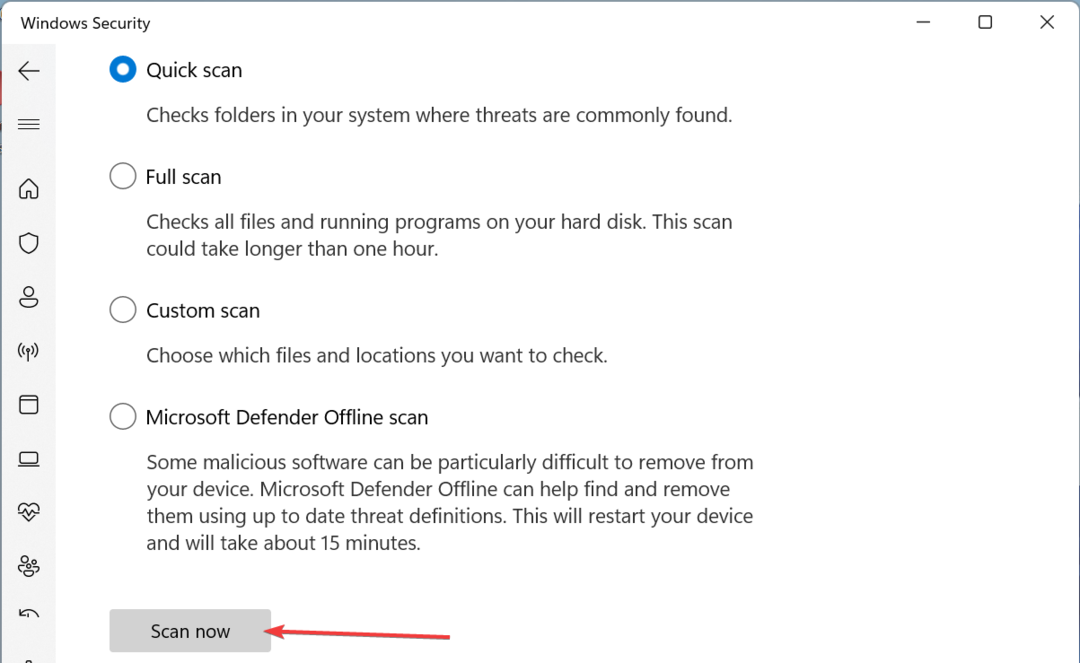
Malwarové aktivity ve vašem počítači mohou být příčinou problémů souvisejících s winvnc.exe, zejména pokud využívá příliš mnoho zdrojů vašeho počítače. Provedení úplné kontroly malwaru by vám mělo pomoci zbavit se viru vydávajícího se za proces.
4. Proveďte obnovení systému
- zmáčkni Okna klíč + R, typ rstrui.exea klepněte na tlačítko OK.
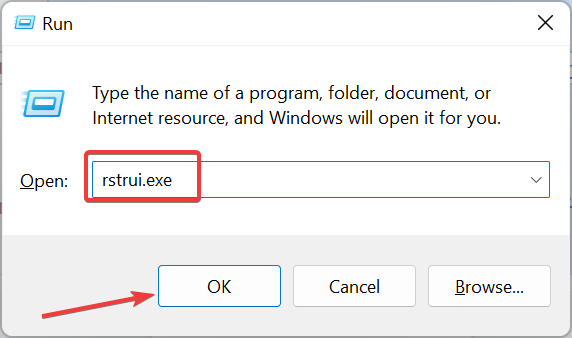
- Klikněte další na nové stránce.
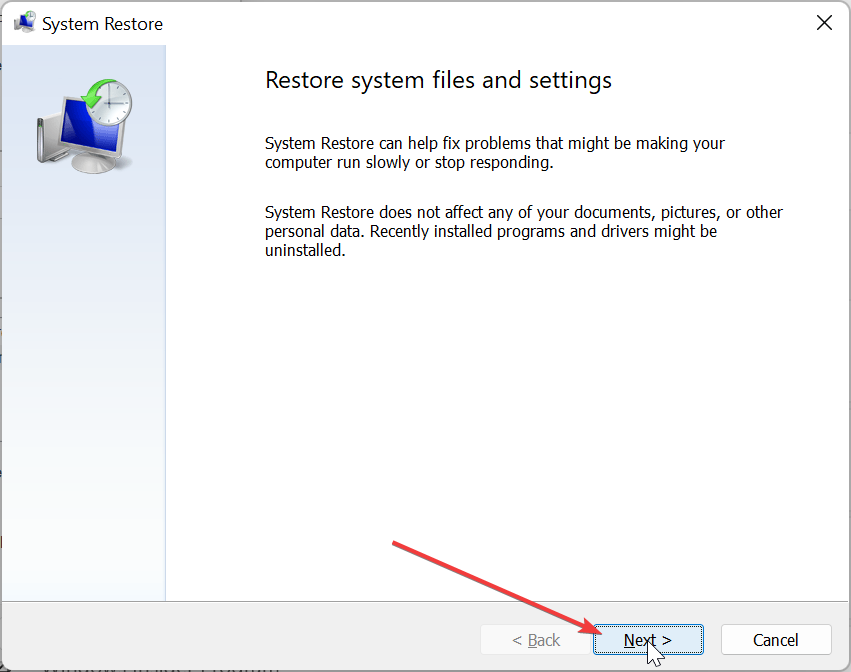
- Nyní vyberte ideální bod obnovení a klikněte na další knoflík.
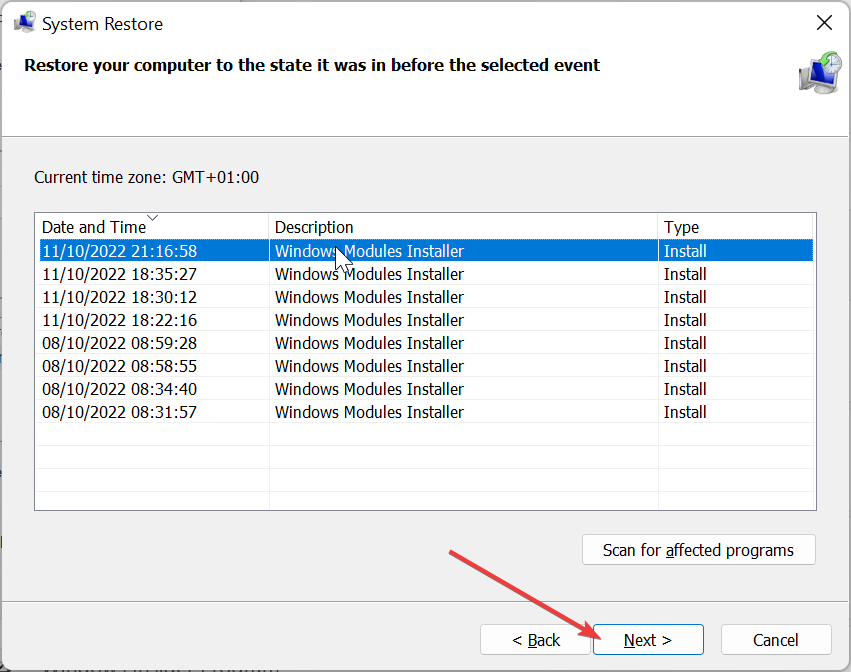
- Nakonec klikněte Dokončit a dokončete proces podle pokynů na obrazovce.
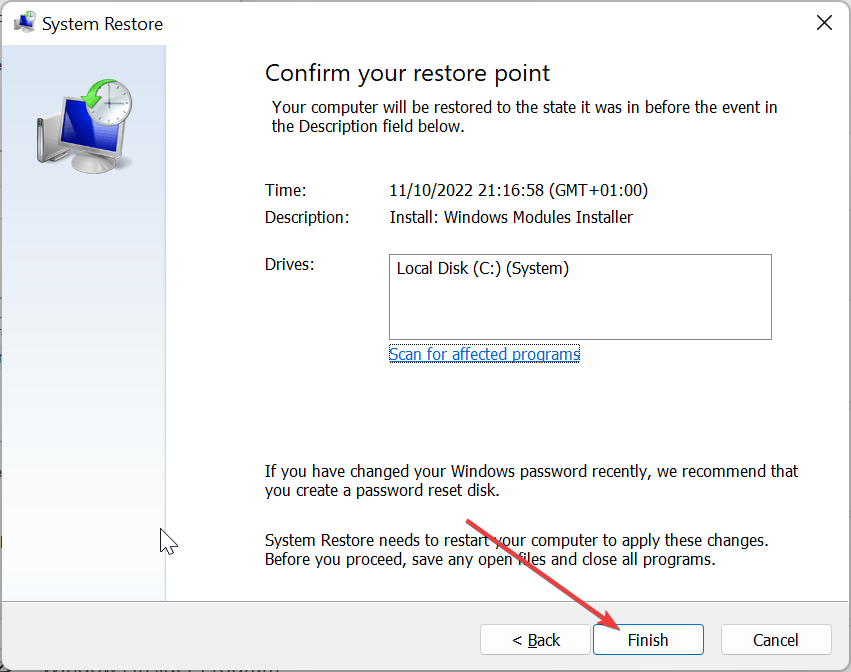
Pokud vše ostatní nezabrání spuštění procesu winvnc.exe na vašem PC, musíte provést obnovení systému. To pomůže zvrátit změny provedené v počítači, které způsobují nesprávné chování procesu.
Tímto můžeme nyní uzavřít tohoto podrobného průvodce procesem winvnc.exe. Tento proces je nedílnou součástí vašeho PC. Takže byste to neměli odstraňovat.
Pokud však chcete proces ukončit nebo způsobuje problémy na vašem počítači, řešení v této příručce by vám měla pomoci jej vyřešit.
Pokud chcete vědět o proces makecab.exe, všechny ověřené informace najdete v našem podrobném průvodci.
Neváhejte a dejte nám vědět řešení, které vám pomohlo vyřešit tento problém, v komentářích níže.
Stále dochází k problémům?
SPONZOROVÁNO
Pokud výše uvedené návrhy váš problém nevyřešily, váš počítač může zaznamenat závažnější potíže se systémem Windows. Doporučujeme zvolit řešení typu „vše v jednom“. Fortect efektivně řešit problémy. Po instalaci stačí kliknout na Zobrazit a opravit a poté stiskněte Spusťte opravu.


![5+ nejlepší software pro dálkové ovládání pro Windows 10 [zdarma a placené]](/f/3bd07b6e206cbc8398978b5eba6d48b4.jpg?width=300&height=460)